
SNSの中でもX(旧Twitter)は、InstagramやFacebookと並んで高い人気を誇ります。近年は、Twitterの動画を活用してブランディングや商品・サービスのマーケティングを行う企業が多く見受けられるようになりました。
しかし、Xに動画を投稿する際は、長さ、容量、解像度などの規格を守る必要があります。また、動画の種類によっても投稿できる条件が異なるので注意が必要です。
この記事では、以下のような方に向けて、Xに投稿できる動画の規格や動画を投稿する方法を解説します。
- Xに動画を投稿したことがない方
- 投稿する動画の長さや容量が分からない方
- Xの動画投稿に失敗してしまった方
Xで動画を投稿する際の注意点についても解説しますので、動画を活用したマーケティングを実施したい方は参考にしてみてください。
Xに投稿できる動画の規格とは

Xに投稿できる動画の規格は、投稿する動画の種類によって異なります。動画の種類は以下の通りです。
Xに投稿できる動画の種類
- 動画広告
- オーガニック投稿用動画
ここでは、Twitterに投稿できる動画の規格を、上記で紹介した動画の種類ごとに解説していきます。
動画広告の規格一覧
拡散性の高いTwitterは、動画広告を組み合わせることで、マーケティング効果を最大化できます。
以下で投稿できる動画広告の条件について確認しましょう。
Xに投稿できる動画広告の規格
| 長さ | 容量 | 推奨サイズ | |
| 動画広告 | 15秒以内推奨、最長2分20秒※ | 最大1GB | 1200 x 1200、1920 x 1080(通常の動画広告の場合) |
動画広告の種類によって投稿できる規格が異なる場合があることを覚えておきましょう。動画の長さやサイズを編集する際は、アプリを使用することをおすすめします。
オーガニック投稿用動画の規格一覧
Xでは、テキストや画像の他に、動画を一般投稿できます。オーガニック投稿用動画の規格を表で確認しましょう。
オーガニック投稿用動画の規格
| 長さ | 容量 | 推奨サイズ | |
| オーガニック投稿 | 最長2分20秒 | 最大512MB | 最大1920×1200 |
オーガニック投稿はアプリからもブラウザからも行えますが、投稿できる動画の規格はアプリもブラウザも同じです。広告動画と比較すると、投稿できる動画の容量は小さく、512MBとなっています。
オーガニック投稿の動画は、通常の投稿と同様にタイムライン上に表示されます。
Xで動画を投稿する方法
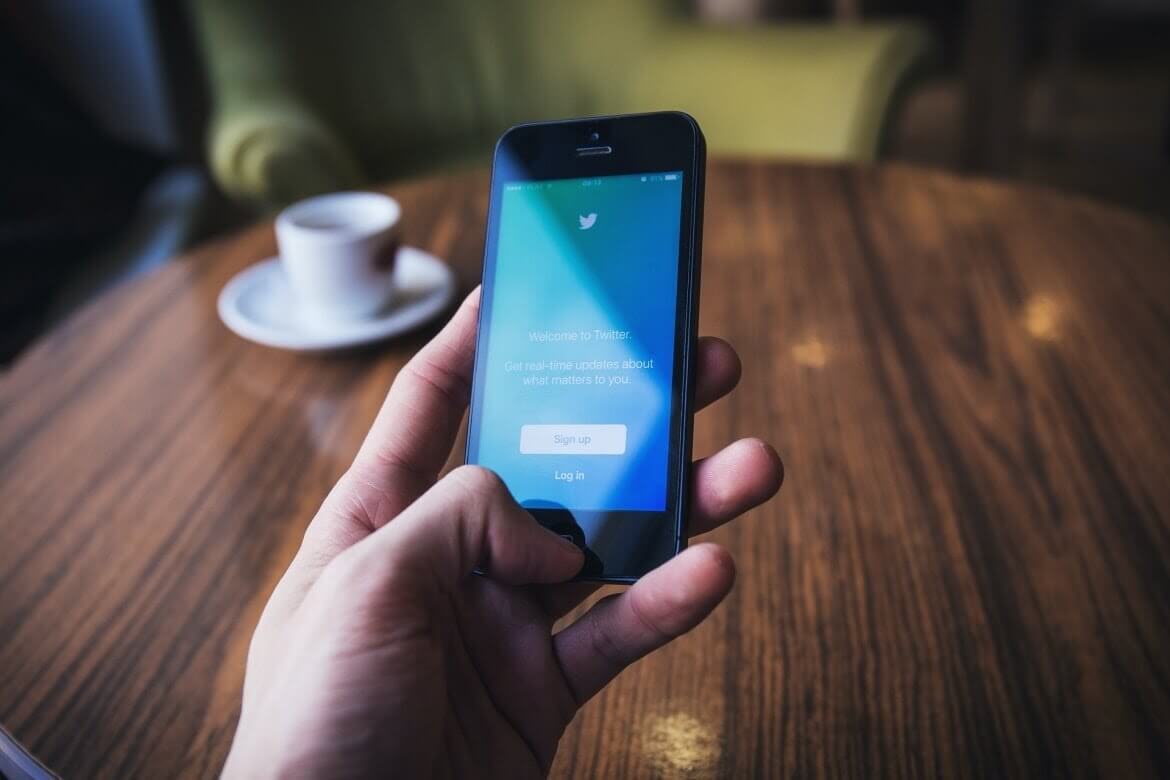
Xに投稿できる動画の企画について説明してきましたが、実際にどのように動画を投稿すればいいのでしょうか。ここでは、Xで動画を投稿する方法を確認しましょう。
Xで動画を投稿する方法
- Xアプリで撮影してから投稿する
- アルバム内から投稿する
- YouTubeに投稿した動画を共有する
次章で、それぞれの方法について確認しましょう。
方法1:アプリで撮影してから投稿する
Xに動画を投稿する方法として、スマートフォン用のXアプリで撮影した動画をツイートする方法が挙げられるでしょう。
まず、新規投稿画面から動画を撮影できるモードに切り替えます。新規投稿画面から写真を撮影することも可能です。
撮影完了後、「再撮影」と「動画を使う」と表示されます。「動画を使う」をタップすると、テキストを追加できる画面に移るので、文章を入力して「ツイートする」を押しましょう。
なお、筆アイコンをタップすれば、動画のトリミングを行えます。
方法2:アルバム内から投稿する
スマートフォンのアルバム内に保存している動画をX上で公開することもできます。
新規投稿画面の写真アイコンをタップすると、スマホのアルバム内にある画像や動画が表示されるので、投稿したい動画を選択しましょう。動画を選択した後はテキストを入力し、「ツイートする」をタップしてください。
アプリで撮影してから投稿する方法と同様に、投稿前に動画のトリミングを行うことも可能です。動画編集アプリで加工した動画も、この方法で投稿できます。
特に動画広告を使用する際は、ユーザーに興味を持ってもらえるような動画コンテンツを作成することが重要です。そのため、動画コンテンツによる効果を高めたい企業は、投稿時に撮影した動画ではなく、編集・加工が施されている動画をアルバムから投稿しましょう。
方法3:YouTubeに投稿した動画を共有する
ツイートにYouTubeの動画を埋め込む方法も、多くの企業によって活用されています。
YouTubeの動画ページから「共有」を選択して、Xのアイコンを選んでください。動画のURLがツイート画面に反映されます。
ブラウザでツイートを確認するとサムネがURLと一緒に表示されますが、アプリではタイムラインに動画のサムネが表示されないので注意しましょう。ただし、アプリでもブラウザでも、ツイートの詳細画面に移るとサムネが表示されるようになります。
Xで動画を投稿する際の注意点
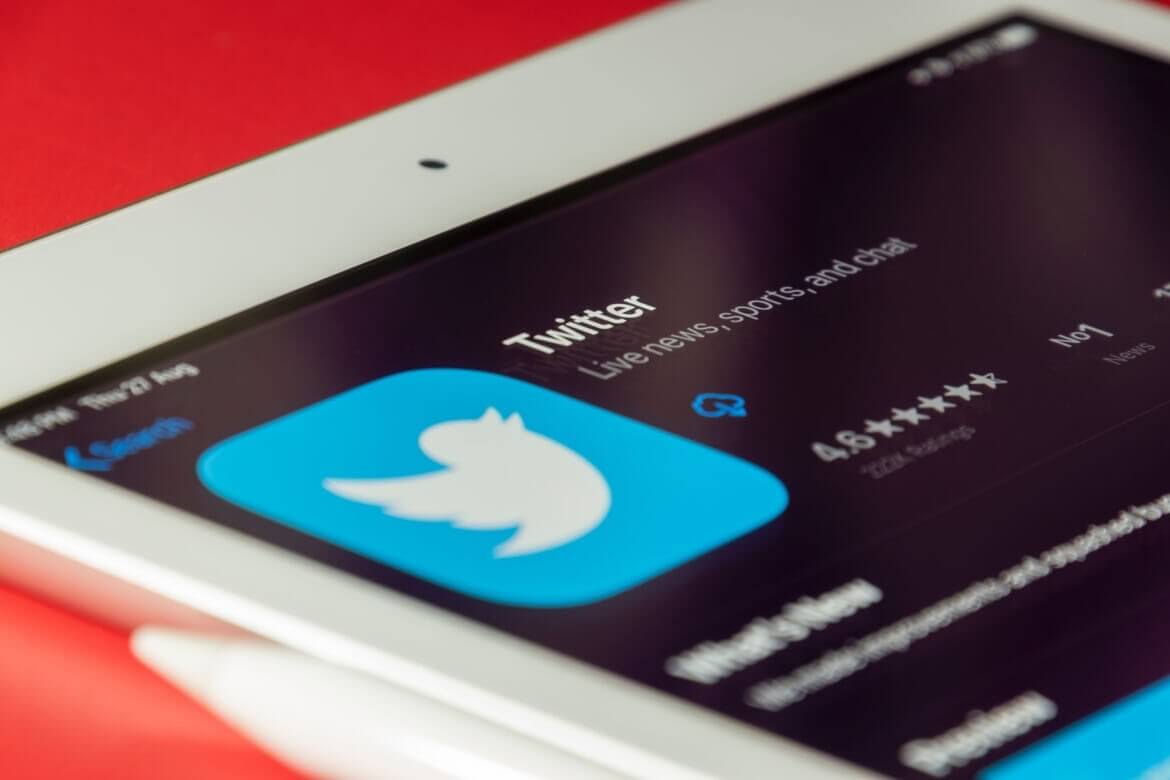
Xに動画を投稿する方法は3種類あることが分かりました。ただし、動画を投稿する際に注意するべきポイントがいくつかあります。ここでは、Xで動画を投稿する際の注意点を確認しましょう。
Xで動画を投稿する際の注意点
- ファイル形式を「MP4」か「MOV」に合わせる
- 著作権侵害にならないコンテンツをアップロードする
- 通信環境が良い場所で動画を投稿する
- 画質が劣化していないか確認する
- 無断転載を控える
次章で、それぞれの注意点について確認しましょう。
ファイル形式を「MP4」か「MOV」に合わせる
Xに投稿できる動画のファイル形式は、MP4」か「MOV」となっています。また、ブラウザから動画を投稿する場合は、「MP4」に限定されるので注意してください。
MP4とは、「Moving Picture Experts Group」の略称で、デバイスを問わずあらゆる機器に対応する形式のことです。一方で、MOVは「QuickTime file format」と呼ばれる、Appleが開発した動画の形式を指します。
指定形式以外の動画をアップロードする際は、ファイル変換ソフトなどを使用する必要があることを覚えておきましょう。
著作権侵害にならないコンテンツをアップロードする
Xに動画を投稿する際は、著作権侵害にならないかしっかりと確認してください。
Xは拡散性が高いため、著作権侵害に該当する動画を一度アップロードしてしまうと、取り返しのつかない事態に陥ってしまいます。
例えば、テレビや映画のワンシーンを切り抜いた動画や、アーティストのミュージックビデオなどを無断でアップロードする行為は違法です。企業としての信頼を損なわないためにも、動画マーケティングや動画制作の担当者は細心の注意を払いましょう。
通信環境が良い場所で動画を投稿する
Xに動画コンテンツをアップロードするときは、通信環境が良い場所で動画を投稿しましょう。
比較的容量の大きい動画をアップロードする場合、なかなか動画が反映されずに、時間がかかってしまう可能性が高いためです。
中には、「再生時間が長い動画を投稿した際に、1時間以上アップロードに時間がかかってしまった」という声も見受けられます。
そのため、スムーズにアップロードできるように、通信環境の整った場所で投稿することが大切です。また、ファイル形式を小さくする、スマートフォン内の不要なアプリを取り除くなども効果があります。
動画の画質が劣化していないか確認する
動画を投稿する前に、画質が劣化していないか確認するようにしましょう。高画質の動画をアップロードしようとすると、劣化して見えることがあるためです。
せっかく編集した動画コンテンツの画質が悪いと、ユーザーが動画を見にくいと感じてしまいます。
画質が劣化するのを防ぐには、あえて画質を下げてバランスを取ることがポイントです。画質を下げたとしても、結果的に画質が劣化するのを防げるので、動画がきれいに反映されやすくなります。
動画の無断転載を控える
動画を無断転載しないように気をつけましょう。無断転載とは、他のユーザーの著作物をコピーして、別の場所で公開する行為のことです。
例えば、他のユーザーのツイートをそのままコピーしたり、動画のスクリーンショットを保存して自社のアカウントでツイートしたりすると、違反行為と見なされてアカウントを凍結されてしまう可能性があります。
もし、他のユーザーの動画を使用したい場合は、著作権者に許可を取るようにしましょう。
Xに動画を投稿してみよう
Xに投稿できる動画は、動画広告とオーガニック投稿用動画の2種類に分けられます。投稿する動画の種類によって、長さやサイズが異なるので注意しましょう。
動画を投稿するには、Xアプリで撮影するか、スマートフォンのアルバム内の動画を投稿する方法があります。YouTubeに投稿した動画のURLをシェアすることも可能です。
Xで動画を投稿する際は、ファイル形式や画質に注意するだけでなく、無断転載や著作権侵害にならないように気をつけてください。
当サイトでは、動画制作や動画マーケティングに関する記事を紹介していますので、興味のある方はぜひ参考にしてみてください。

 動画制作の無料相談
動画制作の無料相談
 無料資料ダウンロード
無料資料ダウンロード